Een chatgesprek openen in een nieuw venster in Microsoft Teams
Het is eenvoudig en snel om uw een-op-een- of groepschat in een afzonderlijk venster te openen. Wijzig vervolgens het formaat, plaats of sluit het venster als u dat wilt. Het is een goede manier om meer gedaan te krijgen wanneer u in een vergadering of in een gesprek bent. (Houd er rekening mee dat u meerdere gesprekken in nieuwe vensters kunt openen, maar niet tweemaal dezelfde chat.)
Tip: Als u andere dingen wilt doen (zoals het plannen van vergaderingen, het toevoegen van een OneDrive-bestand, het toevoegen van apps), gaat u terug naar de hoofd-app om deze vertrouwde functies te vinden. U hoeft het chatvenster niet te sluiten.
Er zijn enkele opties om een chat te openen in een nieuw venster in Teams. Hier volgen enkele verschillende methoden:
Door de muisaanwijzer boven een chatgesprek te bewegen
Wanneer u de muisaanwijzer over een chat beweegt, ziet u het pictogram Chat openen in nieuw venster 
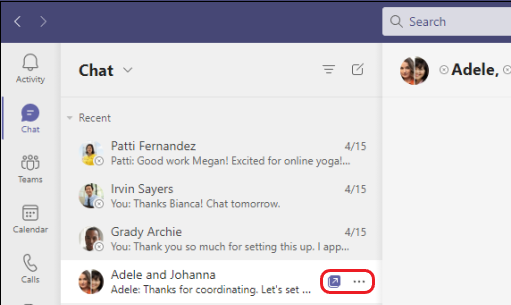
Vanuit de chatlijst
-
Selecteer aan de linkerkant van Teams Chat

-
Zoek de gewenste chat.
-
Selecteer Meer opties


Vanuit een profielafbeelding
Dubbelklik op de profielafbeelding van de persoon met wie u een gesprek wilt voeren om een nieuw venster te openen.










